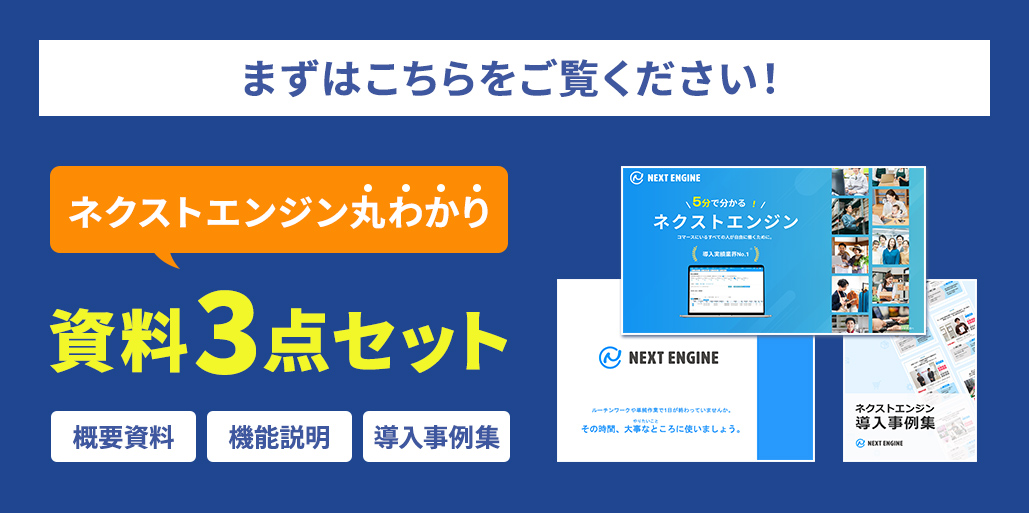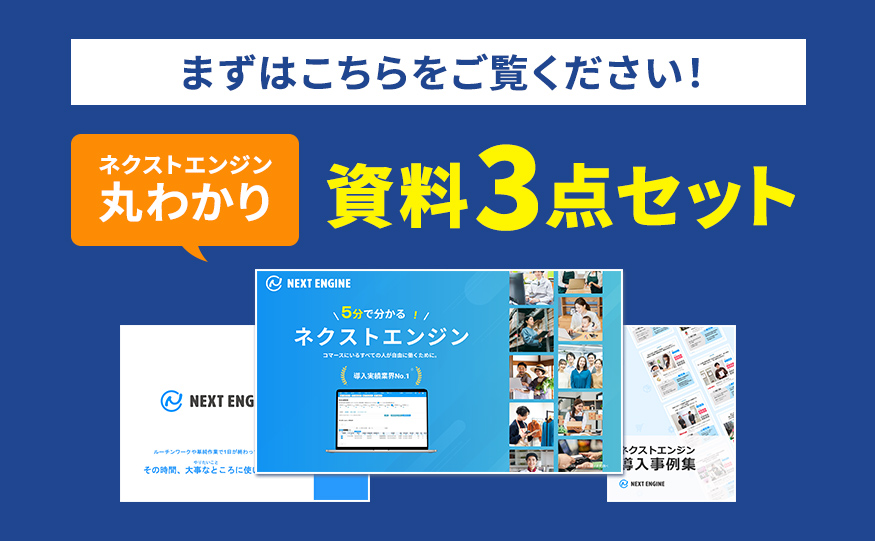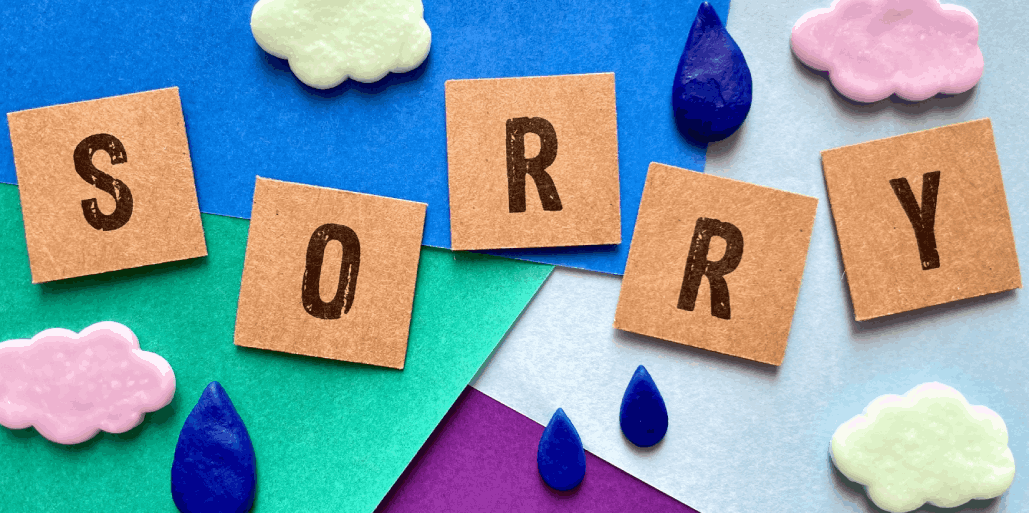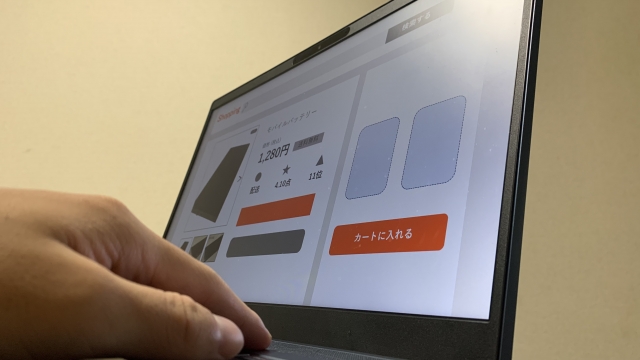
多くの人が利用するAmazonに、自社の商品を販売したいと思っている方は多いのではないでしょうか?Amazonでは、商品を出品する方法として、「新規出品」と「相乗り出品」の2つがあります。
そこで今回は、それぞれの出品方法と手順を説明するので、参考にしてみてください。
Amazonへ商品登録するための事前準備

Amazonへ商品登録する際は、事前にいくつかの準備を行う必要があります。ここでは、Amazonへ商品登録を行う前に行う2つの準備を紹介するので、忘れずに行いましょう。
JANコードを取得しておく
JANコードとは、Japanese Article Numberの略で、国内のほとんどの商品に割り当てられている共通の商品管理コードです。
Amazonでは、基本的にはJANコードを持つ商品のみが登録できるようになっているため、まずはJANコードを入手する必要があります。JANコードは、「一般財団法人流通システム開発センター」の公式サイトから申請することが可能です。
ただし、JANコードがない商品をAmazonに登録する場合は、免除申請をすることで、ブランドで登録できるようになります。
JANコードの取得方法については、以下の記事でも解説していますので、参考にしてください。
製造元部品番号を確認しておく
製造元部品番号は、メーカー型番とも呼ばれ、メーカーが各商品に付与している型番・品番・製品番号などのことです。通常、商品に印字されていますが、確認できない場合はメーカーに問い合わせる必要があります。
Amazonに商品を登録する際、製造元部品番号を入力する必要がある場合もあるので、あらかじめ確認しておきましょう。
Amazonへ商品を出品する方法は大きく分けて2つ

Amazonへ商品を出品する方法は、「新規出品」と「相乗り出品」の2つの方法があります。それぞれの出品方法の特徴やメリット・デメリットについて解説します。
新規出品
新規出品は、Amazonにまだ登録されていない商品を出品する方法です。自社の製造しているオリジナル商品を登録する場合は、新規出品の扱いになります。
新規出品のメリット
新規出品のメリットは、競合相手がいないという点です。競合相手がいないため、価格競争が起こることがなく、商品の値崩れが少なくなります。また、Amazon内での市場を独占できるため、出品している商品がユーザーの目に留まりやすくなるというメリットもあるでしょう。
さらに、新規出品では商品ページを自由に修正できます。商品の見栄えをよくするために写真を撮影したり、商品の魅力を伝える説明文を作成したりすることで、売り上げの向上が期待できます。
新規出品のデメリット
新規出品のデメリットは、出品した商品がAmazonで需要があるかどうかわからないことです。Amazonでの過去の販売データがないため、事前に需要や適正価格を把握できません。そのため、欠品や過剰在庫のリスクも高く、EC事業の運営に悪影響を及ぼす恐れがあります。
また、商品ページをすべて自分で作成する必要があるため、出品に手間がかかるという点もデメリットです。
相乗り出品
相乗り出品とは、すでにAmazonで販売されている商品を自分も出品する方法です。Amazonは、複数の店舗が同じ商品を出品している場合、1つのページで各店舗の価格などを確認できるようになっています。
▼相乗り出品の例
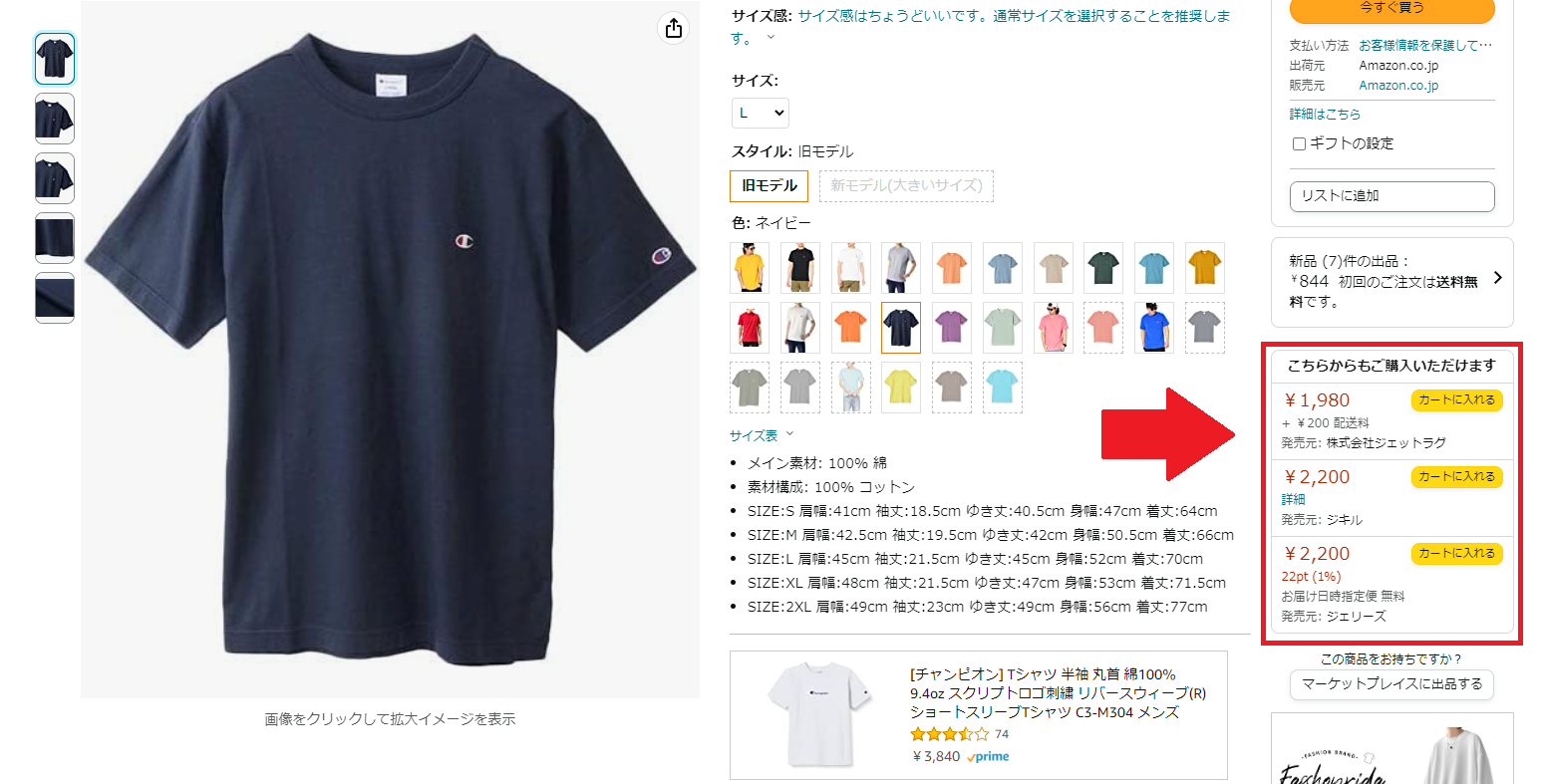
Amazonでは、多数の商品が出品されているため、ほとんどの商品が相乗り出品されています。
相乗り出品のメリット
相乗り出品のメリットは、商品の出品が素早くできることです。すでにAmazonに同一商品のページが存在しているため、自分で商品説明文を作成したり、写真をアップロードしたりする必要がありません。
価格や個数を指定するだけで、商品登録が完了します。また、Amazonでの販売データがあるため、需要予測もしやすく、価格設定や在庫管理もしやすくなるでしょう。これにより、EC事業の運営を円滑に進められることが、相乗り出品のメリットです。
Amazonの在庫管理については、以下の記事でも解説していますので、参考にしてください。
相乗り出品のデメリット
相乗り出品のデメリットは、競合が存在することです。同じ商品を複数の出品者が出品しているため、表示枠を獲得できなければ、自社が出品している商品が目立たなくなる可能性があります。
また、競合相手との価格競争が起きれば、値下げを余儀なくされ、利益が減少することもデメリットといえるでしょう。
Amazonへ新規出品する際の商品登録手順
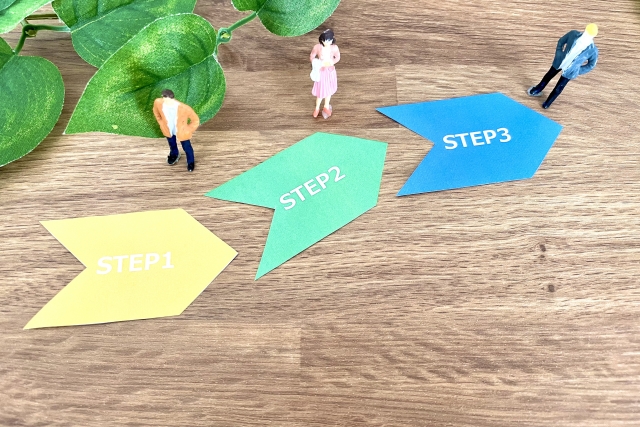
ここからは、Amazonへ新規出品する際の商品登録手順を解説します。手順が9つに分かれており、やや複雑な印象を受けてしまいますが、手順どおりに行えば新規出品が完了するので、ぜひ参考にしてください。
1.「seller central」から「Amazonで販売されていない商品を追加します」をクリック
商品を登録するには、まず「seller central」にログインします。まだ登録が済んでいない場合は、登録を先に行ってからログインしてください。ログイン後、商品を登録する画面の「Amazonで販売されていない商品を追加します」をクリックします。
2.商品のカテゴリーを設定
次に、登録する商品のカテゴリーを設定します。カテゴリー設定は、商品がユーザーの検索結果に表示されるために非常に重要です。適切なカテゴリーを設定するように注意してください。
3.重要情報の入力
カテゴリーの設定後、商品の重要情報を入力します。以下の項目を入力しましょう。
- JANコード
- 商品名
- ブランド名
- メーカー名
- 製造元部品番号
- 熱に弱いかどうか
- 商品の形式
など。
重要情報は、Amazonのユーザーが買い物をするために必要な情報なので、正確に入力するようにしてください。
4.出品情報を入力
出品者SKUや販売価格など、出品に必要な情報を入力します。商品の状態(新品や中古)や、フルフィルメントの利用についても、ここで指定してください。
5.商品画像を追加
商品画像は、メインとサブをあわせて最大9枚まで追加できます。購入者が商品を選択する際の重要な判断基準となるため、鮮明でクリアな画像を使用し、商品の魅力を伝えることが大切です。
しかし、ただ画像を追加するだけではなく、Amazonのガイドラインを遵守しなければいけません。ガイドラインに違反した場合、商品が検索結果から除外されることもあります。以下にAmazonの主な商品画像ガイドラインをいくつか紹介しますので、確認しておきましょう。
- メイン画像は白抜き画像にする
- 画像サイズは500px以上、そして10,000px未満
- 画像は特にJPEG推奨(TIFF、PNG、GIFも可)
- 画像全体に占める商品の画像は85%以上である
これらのルールを遵守しながら、魅力的な商品画像を追加してください。商品の価値と魅力を視覚的に伝えることで、販売の成功に大きく影響するでしょう。
より詳しくガイドラインを知りたい方は、以下のページで紹介されています。
6.商品説明を入力
商品の魅力を伝えるため、使用用途や特徴などの情報を入力します。Amazonの商品ページでは、箇条書きで特徴などが表示される部分があり、最大5つまで追加できるので、商品の魅力をわかりやすく伝えるために活用しましょう。
7.バリエーションの種類を設定
「バリエーション」とは、同じ商品の中でもサイズやカラーなどが異なる場合に設定する項目です。バリエーションの種類を設定することで、サイズやカラー違いの商品を1つの商品ページにまとめられます。
そのため、カラー違い等がある場合は、「バリエーションを登録」をクリックして、バリエーションの種類を設定しましょう。
8.商品を表示させたいキーワードを設定
商品を表示させたいキーワードを設定することで、そのキーワードで検索された際に、結果画面に表示される可能性があります。キーワードは、半角スペースを入れることで複数登録できるので、想定される検索キーワードをいくつか設定することをおすすめします。
9.商品登録を完了
商品登録の情報に誤りがないことを確認し、最後に「保存して終了」をクリックすることで、商品登録が完了します。
Amazonへ相乗り出品する際の商品登録手順
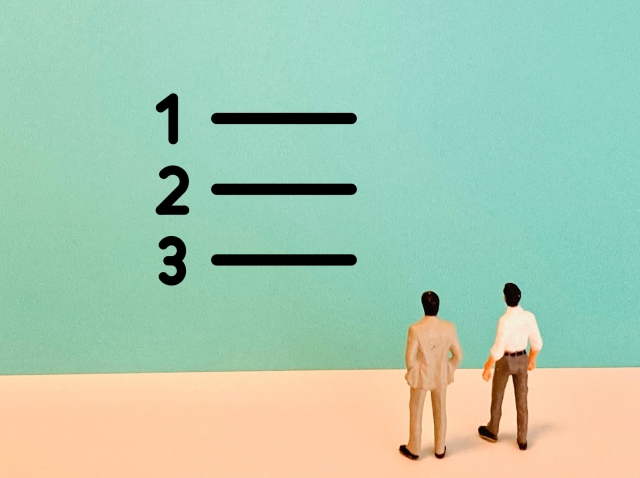
次に、Amazonへ相乗り出品する際の商品登録手順を見ていきましょう。相乗り出品は、すでに商品ページが存在するため、3つのステップで簡単に登録できます。
1.「seller central」で商品を検索
まずは、「seller central」で出品したい商品を検索します。次に、「在庫」から「商品登録」へ進み、相乗り出品したい商品がすでに登録されていることを確認しましょう。商品名で検索すると誤った商品が引っかかる場合があるため、JANコードで検索する方が確実です。
2.出品情報を登録
次に、商品管理番号やコンディションの登録を行います。商品管理番号は任意で設定できますが、自社の管理業務を効率化するためにも、ルールを決めて設定しましょう。未入力の場合は自動で割り当てられますが、登録後に変更やほかの商品との重複はできませんので、注意してください。
3.商品登録を完了
商品登録情報に誤りがないかを確認し、商品登録を完了しましょう。「保存して終了」をクリックすることで登録が完了します。登録情報が反映されるまでには時間がかかるため、登録情報を確認する場合は、時間を空けてから確認してください。
Amazonへの商品出品時によくある疑問

最後に、Amazonへの商品出品時によくある質問を2つご紹介します。それぞれに回答しているので、ぜひ参考にしてください。
JANコードがない商品はどうやって登録したらいい?
JANコードのない商品は、「コード免除申請」を行うことで登録ができます。免除申請は、専用ページから行います。商品のカテゴリーやブランド名を選択し、2枚以上の画像を送信することで申請は完了です。
その後、Amazonが審査を行い、問題がなければ、JANコードのない商品を登録できるようになります。免除申請を行っておけば、再出品時に再度申請する必要がないので、手間がかかるのは最初の登録時だけです。
商品を一括登録で登録する方法はないの?
Amazonでは、Excelファイルを編集して商品を一括登録できます。手順は以下のとおりです。
- 「seller central」の「在庫」から「アップロードによる一括商品登録」をクリックする。
- 登録する商品のカテゴリーを選択し、「テンプレートを作成」をクリックして、Excelファイルをダウンロードする。
- ダウンロードしたExcelファイルの「テンプレート」タブを開き、商品情報を入力して保存する。
- 「seller central」のExcelファイルアップロード画面で、編集したExcelファイルをアップロードする。
Excelファイルの編集方法については、「はじめに」タブに説明が記載されているため、最初に確認することをおすすめします。
まとめ:手順に沿ってAmazonに商品登録をしてみよう!
Amazonには、新規出品と相乗り出品の2つの商品登録方法があります。どちらの方法も、本記事で紹介した手順に従って登録を行えば簡単に登録することが可能です。
商品登録時に必要な商品写真をもっと効果的にするためのコツについて、以下から無料でご覧いただけます。ぜひこちらもご活用ください。
AmazonなどのEC運営の効率化を図るならネクストエンジン!
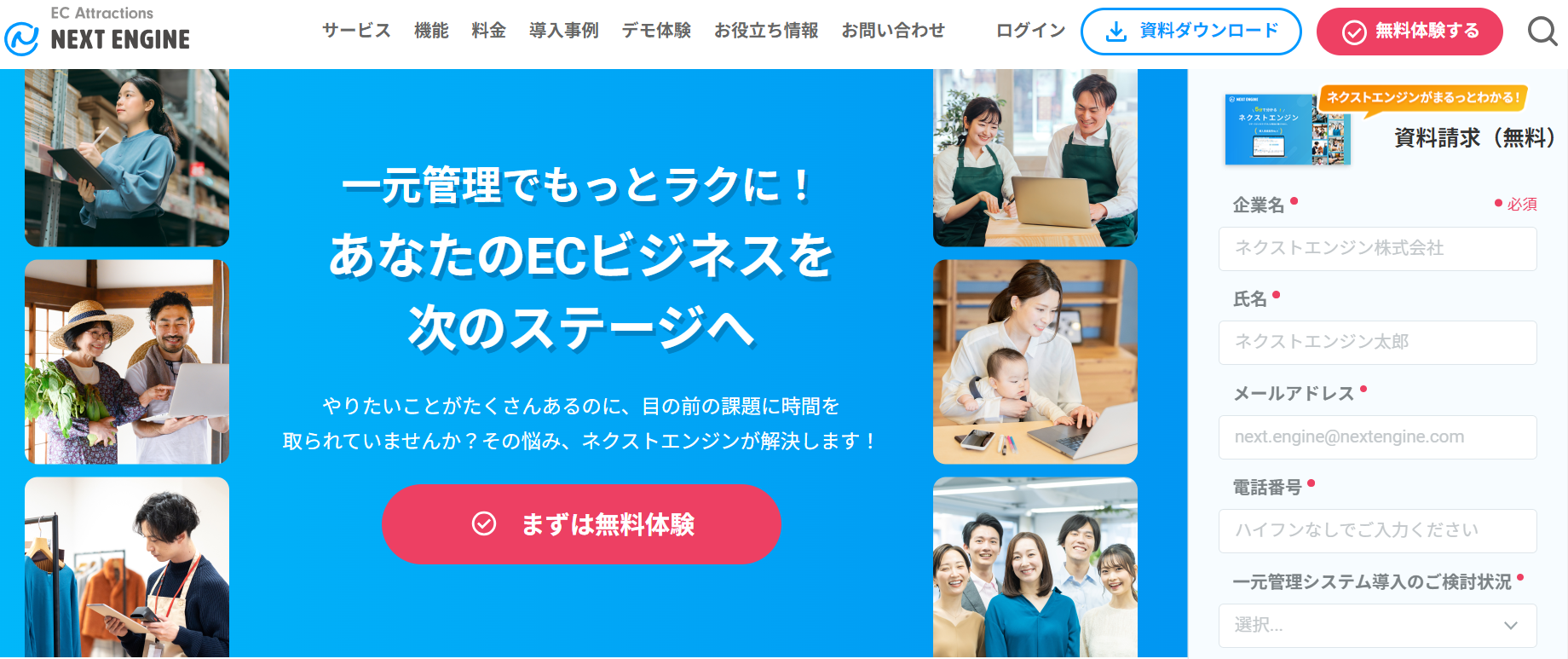
AmazonなどのEC運営を効率化するなら、ネットショップ一元管理システム「ネクストエンジン」の導入を検討してみてください。
ネクストエンジンを使えば、Amazonをはじめとする主要モールだけでなく、さまざまなモール・カートに対応でき、商品登録を一括で行えるようになるため、今後多店舗展開も視野にいれているEC事業者様にもおすすめです。
さらに、在庫管理や受注管理も全店舗分をネクストエンジン上で完結でき、店舗や倉庫との連携機能で、手動での在庫更新もする必要がないため、欠品のリスクも低減できます。ネクストエンジンには、ほかにも多彩な機能がありますので、以下のページから詳細を確認してみてください。
【Amazonの在庫管理・注文管理・出品・商品登録・マルチチャネル運用について】
また、以下からは無料で資料もダウンロードいただけます。